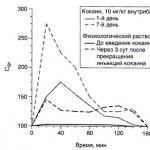1C 구성 "Trade Management, edition 11"에는 "Enterprise Accounting, edition 3.0"(그림 1) 구성을 포함하여 여러 가지 기본 교환 계획이 있습니다.
이는 한 구성의 개체가 다른 구성에 로드되는 규칙 집합입니다. 지침에서는 1C 8.3 플랫폼을 기반으로 1C Accounting 3.0과 1C Trade Management 11 간의 교환을 설정합니다.
표준 교환 목록에 필요한 계획이 있으면 통합 프로세스가 크게 촉진됩니다. 그러나 두 구성 모두에서 수행해야 하는 몇 가지 예비 설정이 있습니다.
먼저 1C Enterprise Accounting 3.0의 일련의 작업을 살펴 보겠습니다. "관리 - 설정"섹션에서 "데이터 동기화 설정"항목을 찾으십시오 (그림 2).

여기에서 "데이터 동기화" 확인란을 활성화하고 데이터베이스 접두사를 지정해야 합니다(그림 3). 원한다면 이 날짜 이전에는 데이터가 로드되거나 변경되지 않습니다.

이제 "데이터 동기화" 탭으로 이동하여 교환 자체를 구성합니다(그림 4). 여러 번의 교환이 있을 수 있습니다. 각각에 대해 자체 라인이 생성됩니다(더하기 기호 "데이터 동기화 설정"이 있는 버튼). 1C 회계 데모 데이터베이스에는 이미 두 개의 항목이 있습니다. 후자의 설정을 확인해 보겠습니다(연필이 있는 "규칙 구성 ..." 버튼).

아무것도 보내지 않으므로 "데이터 수신 규칙"탭(그림 5)만 작성합니다. '데이터 전송 규칙' 탭에서 '보내지 않음' 확인란을 선택하세요.

연결 매개변수를 확인하는 것이 남아 있습니다(그림 6). "직접 연결"을 선택하고 데이터를 수신할 디스크의 데이터베이스 주소와 동일한 데이터베이스의 사용자/비밀번호를 나타냅니다. 사용자는 동기화를 수행하려면 전체 권한 또는 최소한의 권한을 가지고 있어야 합니다. 때때로 가상 사용자는 교환을 위해 특별히 생성됩니다.
이 섹션의 설정에 대한 자세한 내용은 도움말(F1)에서 확인할 수 있습니다.

1C Trade Management 11 데이터베이스에서도 비슷한 설정이 이루어집니다.
무역 관리 측 거래소 설정 11
릴리스마다 필요한 섹션의 이름이 다를 수 있습니다. 이 예에서는 "통합 설정 - 기타 프로그램" 항목입니다(그림 7).

나머지는 비슷합니다. 동일한 "데이터 동기화" 확인란, 동일한 항목 및 유사한 설정. (그림 8).
접두사만 다릅니다. 이것은 중요합니다!
1C에서 267개의 비디오 강의를 무료로 받으세요:

"데이터 동기화" 탭으로 이동하여 새 교환을 생성하세요. "데이터 동기화 설정" 버튼을 사용하여 교환하려는 구성을 선택할 수 있습니다. 교환 자체는 "구성" 버튼을 사용하여 생성됩니다(그림 9).

이 순간부터 BUKH.3.0의 이전 설정과의 차이점이 시작됩니다. "데이터 전송 규칙" 탭을 작성해야 합니다(그림 10). 그리고 수행해야 할 가장 중요한 일은 전송되는 데이터의 구성을 결정하는 것입니다.

전송할 데이터를 선택하는 방법에는 여러 가지가 있습니다(그림 11). 이들 모두는 "등록"섹션에 수집됩니다. 하나의 개체 또는 목록을 선택할 수 있습니다. 아니면 한꺼번에.
이전 탭으로 돌아가서 이미 우리에게 친숙한 중요한 사항을 하나 더 완료하겠습니다. 연결 매개 변수를 표시하겠습니다(그림 12). 매개변수는 회계와 동일한 방식으로 구성됩니다. 이번에는 "Exchange"라는 가상 사용자를 사용하고 있습니다.

1C Accounting 3.0과 1C Trade Management 11 간의 교환 시작 및 확인
교환은 첫 번째 설정 페이지에 있는 "동기화" 버튼을 사용하여 수행됩니다(그림 13). 이 버튼은 다른 페이지에서도 찾을 수 있습니다. 게다가 두 가지 구성 중 이 버튼을 누르는 방식에는 큰 차이가 없습니다. 교환은 양방향입니다.
버튼을 누르고 다음 단계로 넘어갑니다.

교환이 처음 수행되는 경우 수동 동기화를 수행해야 합니다. 즉, 두 구성의 동일한 개체가 있는 경우 비교해야 합니다(그림 14). 그렇지 않으면 중복된 내용이 나타날 수 있습니다.

다음 단계에서는 데이터가 전송될 조직과 기타 선택 사항을 선택할 수 있습니다(그림 15).

모든 선택 항목에 대한 설명이 특수 창에 나타나고 전송될 개체의 전체 목록은 전송되는 데이터 구성에 대한 보고서에서 얻을 수 있습니다(그림 16).

교환에는 시간이 오래 걸릴 수 있습니다. 시간은 전송되는 객체 수에 따라 다릅니다. 프로세스가 완료되면 다음 그림이 나타납니다. 그림 17. "설정" 버튼을 클릭하면 교환이 자동으로 수행되는 일정을 설정할 수 있습니다.

1C 8.3의 교환 계획은 1C 8 시스템에서 데이터 동기화를 구현하는 데 사용되는 구성 메타데이터 개체입니다.
교환 계획은 요소가 정보 기반 노드인 디렉토리와 비교할 수 있습니다. 그러나 교환 계획 작업에는 많은 뉘앙스가 있으며, 이에 대해서는 아래에서 논의하겠습니다.
일반적으로 1C의 교환은 구성을 사용하여 형성된 특수 교환 규칙을 사용하여 구축됩니다.
앞서 언급했듯이 교환 계획은 일반 계획과 매우 유사하므로 교환 간의 주요 차이점만 살펴보겠습니다.
교환 계획 작업 방법
교환 계획은 교환 계획의 요소에 대한 정보 및 변경 사항을 저장할 수 있으며 현재 메시지 수에 대한 정보도 저장합니다. 일반적으로 작업 계획은 다음과 같습니다.
- 데이터베이스의 데이터(디렉터리, 문서 등)를 변경합니다. 교환 계획은 변경 사항을 기억합니다. 자동 등록 또는 프로그램 코드(예: Exchange Plans.RegisterChanges 메서드)를 통해.
- 때가 되면 변경된 요소 목록(ReadChanges() 메서드)을 얻고 이 데이터를 업로드합니다.
- 업로드/다운로드 시 충돌을 방지하기 위해 교환 계획과 메시지 번호를 확인합니다. 일치하지 않으면 데이터 교환을 취소하고, 일치하면 변경 사항을 등록 취소하고 메시지 수를 늘립니다.
1C에서 267개의 비디오 강의를 무료로 받으세요:

분산된 정보 기반
이 플래그가 설정에 설정된 경우 이 교환 계획은 분산 정보 기반(RIB)입니다.
— 동일한 1C 8.3 구성을 기반으로 하는 지리적으로 분산된 시스템입니다. RIB는 데이터 변경 외에도 구성 변경 사항도 전송할 수 있는데, 이는 구성 릴리스를 업데이트할 때 매우 편리합니다.
교류계획의 구성
개발자가 교환할 개체 집합을 관리하는 데 사용하는 설정:

교환 계획에는 세 가지 개체 상태가 있을 수 있습니다.
- 교환계획에 포함되지 않음- 따라서 이러한 개체의 경우 어떤 방식으로든 이 교환 계획에 따라 데이터 교환을 구성할 수 없습니다.
- 자동 등록 거부- 이는 원칙적으로 어떤 조건에 따라 프로그램 코드만을 이용하여 해당 노드에 대한 변경 사항을 등록해야 함을 의미합니다. Exchange Plans.RegisterChanges() 메서드가 사용됩니다.
- 자동등록 허용— 이 확인란을 선택하면 요소에 대한 모든 변경 사항이 교환 계획 변경 목록에 자동으로 나타납니다.
교환 계획 및 1C 성능
교환 계획 구현의 시스템적 특성으로 인해 교환 계획에 따른 변경 사항 업로드를 남용하는 것은 권장되지 않습니다. 사실 변경 사항을 읽을 때 모든 변경 테이블이 잠겨 있습니다. 저것들. 언로드 시 교환 계획은 새로운 변경 사항이 기록되는 것을 허용하지 않으므로 디렉터리, 문서 등 요소 자체를 차단합니다.
대기업과 소매 체인의 작업에서는 데이터베이스 간에 데이터를 교환해야 하는 경우가 많습니다. 각 프로그래머와 관리자는 이 문제를 다르게 해결합니다. 일부는 중간 테이블 파일을 통해 업로드 및 다운로드를 작성하고 다른 일부는 COM 연결 모드를 사용하여 소스 데이터베이스에 연결합니다. 그러나 최근에는 "XML 형식의 범용 데이터 교환"이라는 1C 자체 메커니즘이 점점 더 대중화되고 있습니다.
가공의 모습
전체 인터페이스에서는 서비스->기타 데이터 교환->범용 데이터 교환에서 XML 형식으로 처리를 열 수 있습니다.
처리 양식(그림 1)에는 4개의 탭이 있습니다.
각 탭의 인터페이스에는 요소가 많이 포함되어 있으므로 별도로 고려해야 합니다.
데이터 업로드 중
탭 맨 위에는 교환 규칙 파일을 선택하는 필드가 있습니다. 비표준 데이터베이스 및 교환의 경우 교환 파일을 직접 생성해야 합니다.
양식의 다음 줄에는 두 개의 라디오 버튼이 있습니다.
- 교환 파일에 업로드(그림 2)
- 정보보안에 데이터 연결 및 업로드(그림 3)


위 사진을 보시면 아시겠지만, 스위치에 따라 형태의 생김새가 다릅니다. 파일 공유 옵션을 선택하면 파일을 업로드할 파일의 위치와 공간을 절약하고 비밀번호로 보호하기 위해 파일을 압축할 수 있는 가능성을 선택하라는 메시지가 사용자에게 표시됩니다.
수신 베이스에 직접 연결하는 옵션은 파일 및 클라이언트-서버 작동 모드를 모두 지원합니다. 이 경우 데이터베이스 주소를 입력하고 "사용자" 및 "비밀번호" 필드를 채워야 합니다. 데이터 교환을 시작하기 전에 연결을 테스트하는 것이 좋습니다.
아래 표 섹션에서는 선택 사항 및 기타 언로드 매개변수를 구성할 수 있습니다.
알고리즘을 디버깅하고 오류를 수정하려면 교환 처리에 내장된 메커니즘을 사용할 수 있습니다. 양식 하단의 해당 확인란을 선택하면 활성화됩니다. "디버깅 설정..." 버튼을 클릭하면 창이 나타납니다(그림 4).
 그림 4
그림 4
이 양식의 독특한 특징은 세 가지 가능한 디버깅 모드를 각각 설명하는 유용한 도움말이 레이아웃 왼쪽에 있다는 것입니다. epf 형식의 모든 파일은 모듈의 외부 처리 파일 역할을 할 수 있습니다.
“마침” 버튼을 클릭하면 입력된 데이터의 정확성과 완전성을 확인합니다.
"업로드"와 달리 이 탭(그림 5)에는 표 형식의 부분이 없지만 새 개체와 변경된 개체를 기록하기 위한 매개 변수를 조정할 수 있는 더 많은 확인란이 있습니다.
 그림 5
그림 5
우선, 정보 소스로 사용할 파일을 선택해야 합니다. 이는 “업로드할 파일 이름” 입력 필드에서 수행할 수 있습니다. 데이터가 비밀번호로 보호된 아카이브에 업로드된 경우 해당 필드에 데이터를 입력해야 합니다.
해당 확인란을 사용하면 다음을 구성할 수 있습니다.
- 객체를 쓸 때의 트랜잭션(때때로 프로세스 속도가 빨라짐)
- 교환 모드에서 데이터 로드(이 경우 문서 게시 시 확인을 제외한 모든 플랫폼 확인은 기록 시 무시됩니다.)
- 변경된 요소를 덮어씁니다.
- 다운로드한 항목에 대한 삭제 표시 설정
- 레지스터에 새 데이터를 쓰는 모드(한 번에 하나씩 또는 세트로)
- 문자열 값에 대해 중요하지 않은 문자(공백 및 탭)를 자릅니다.
추가 설정
북마크 이름에서 알 수 있듯이 북마크에는 교환 프로세스를 보다 정확하게 사용자 정의할 수 있는 도구가 포함되어 있습니다. 특히:
- 디버깅 모드를 활성화합니다.
- 언로드 프로세스 중에 트랜잭션 사용을 허용합니다.
- 1C 버전 8의 데이터베이스 간의 교환을 최적화합니다.
- 현재 사용자가 사용하도록 허용된 객체만 업로드하십시오.
- 데이터베이스 간의 교환 프로세스 로깅을 활성화합니다.
이러한 기능과 일부 기타 기능은 양식에서 해당 상자를 선택하면 활성화됩니다(그림 6).
 그림 6
그림 6
데이터 삭제
이 탭은 디버그 모드의 개발자만 사용합니다. 데이터베이스에서 불필요한 개체를 제거할 수 있습니다.
교환 규칙 설정에 대해 간략히 설명합니다.
표준 핸들러를 사용하면 프로그래머의 생활이 크게 단순화됩니다. 동시에, "XML 형식의 범용 데이터 교환"을 처음 접한 사람에게 가장 어려운 순간 중 하나는 "교환 규칙 파일을 어디서 구할 수 있나요?"라는 질문입니다.
우선, 교환 규칙을 독립적으로 생성하려면 "데이터 변환"이라는 특별한 구성이 필요합니다. 여기에는 다양한 1C 데이터베이스 7 및 8 버전 간의 거의 모든 교환을 구성할 수 있는 몇 가지 흥미로운 파일이 포함되어 있습니다.
- epf – 1C 8 데이터베이스의 메타데이터 구조를 다운로드하는 데 필요합니다.
- epf – 1C 8 구성이 자체 작성되었거나 표준이 아닌 경우 "Universal Data Exchange" 처리가 없을 수 있으며 이 파일이 이 처리입니다.
- ert – 파일에는 1C 버전 7.7 구성의 메타데이터 구조를 다운로드하기 위한 코드가 포함되어 있습니다.
- ert - 7개의 데이터 업로드 및 다운로드를 처리하기 위한 파일입니다.
적절한 처리를 시작한 후에는 소스 및 대상 데이터베이스에 대한 메타데이터 구조를 언로드해야 합니다. 그런 다음 "변환" 구성에서 소스 및 대상 구성에 대한 정보를 "구성" 디렉터리에 입력해야 합니다.
그런 다음 데이터 교환 방향에 대한 정보가 포함된 요소가 변환 디렉터리에 생성됩니다. 이에 대한 교환 규칙을 설정할 수 있습니다.
일
상대방에 대한 정보 전송 위로다섯 BP. 데이터는 일방적으로 전송되며 고유 식별자를 사용하여 식별이 이루어지며 변환 규칙은 특수 구성을 사용하여 구성됩니다. 데이터 변환, 에디션 3.0(이하 – KD 3.0).
수행된 작업
1단계. 규칙 구성 준비.
구성에서 변환 규칙을 구성하려면 KD 3.0데이터가 동기화되는 정보 기반의 구조와 형식의 구조에 대한 정보를 포함해야 합니다. 엔터프라이즈 데이터.
1단계. UP 및 BP 정보 기반의 구조를 업로드합니다.
정보베이스의 구조에 대한 정보를 다운로드하려면 처리가 사용됩니다. MD83Exp.epf, 구성 패키지에 포함됨 KD 3.0.
각 정보베이스에 대해 ( 위로그리고 BP) 다음 단계를 수행해야 합니다.
- 엔터프라이즈 모드에서 정보베이스를 엽니다.
- 개방형 외부 처리 MD83Exp.epf(메뉴 파일 및 열기).
- 정보베이스 구조를 저장할 파일 이름을 지정합니다.
- 처리 양식의 설정을 확인하십시오(모든 플래그를 지워야 함).
- 버튼을 누르세요 부리다.
2단계. xml 교환 형식 구성표 내보내기
교환 형식 구성표를 다운로드하려면 표준 플랫폼 기능이 사용됩니다.
다음을 수행해야 합니다.
- 정보 데이터베이스 중 하나를 엽니다(또는 위로또는 BP) "구성자" 모드에서.
- 메타데이터 트리에서 이름이 있는 XDTO 패키지를 찾습니다. 교환메시지그리고 EnterpriseData_1_0_beta.
- XDTO 패키지에 커서를 놓고 마우스 오른쪽 버튼을 클릭한 후 컨텍스트 메뉴에서 항목을 선택합니다. XML 스키마 내보내기. 내보낼 경로와 파일 이름을 지정합니다. 두 패키지 각각에 대해 이 단계를 수행하여 XML 스키마를 두 개의 서로 다른 파일에 저장합니다.
3단계. 정보베이스 구조를 CD 3.0 구성에 로드
로딩은 구성으로 이루어집니다. KD 3.0엔터프라이즈 모드에서. 변환 규칙이 구성된 각 구성에 대해 아래 나열된 단계를 수행해야 합니다( 위로그리고 BP).
- 섹션으로 이동 구성을 클릭하고 명령을 선택합니다.
- 정보베이스 구조를 사용하여 파일 경로를 지정합니다(참조: 1단계, 1단계).
- 다운로드 방법 지정 및 새로운 구성 버전으로.
- 버튼을 누르세요 다운로드 실행
4단계. 교환 형식 구조를 CD 3.0 구성에 로드
- 섹션으로 이동 데이터 형식을 클릭하고 명령을 선택합니다.
- 형식 구조로 파일을 지정합니다(참조: 1단계, 2단계). 다중 선택을 사용하여 두 파일을 동시에 지정해야 합니다.
- 기본 XDTO 패키지 이름을 확인하세요. XDTO 패키지 네임스페이스와 일치해야 합니다. EnterpriseData_1_0_beta(구성자에서 참조 위로또는 BP).
- 다운로드 방법 지정 및 새로운 버전의 형식으로.
- 버튼을 누르세요 다운로드 실행, 다운로드가 완료될 때까지 기다리세요.
2단계. 전환 생성
설명된 문제를 해결하려면 두 가지 변환을 생성해야 합니다.
- UE(다음에서 데이터 다운로드용) 위로형식을 교환하려면)
- BP(교환 형식에서 데이터를 로드하는 데 사용) BP)
전환은 섹션에서 생성됩니다. 전환, 팀 전환. 새 변환의 경우 이름, 구성 및 교환 형식을 지정해야 합니다. 예를 들어 UE 구성에 대한 변환은 다음과 같습니다.
- 이름& “UP2.0.7”.
- 구성& “기업 관리”.
- 지원되는 형식 버전& 단일 디렉토리 항목이 선택된 한 줄 형식 버전.
- 데이터 처리 규칙,
- 객체 변환 규칙,
- 미리 정의된 데이터를 변환하는 규칙.
특정 전환에 대한 일련의 규칙으로 이동하려면 섹션으로 이동해야 합니다. 전환, 팀 선택 변환 규칙 설정규칙이 구성될 목록에서 특정 전환을 선택합니다. 결과적으로 양식이 열립니다. 교환 규칙 설정에는 특정 전환에 대한 모든 규칙이 포함되어 있습니다.
3단계. 객체 변환 규칙 생성
1단계. UE에서 상대방을 언로드하기 위한 변환 규칙
- 위로.
- 북마크로 이동
- 기본 정보:
- 규칙 ID: "Directory_Counterparties_Dispatch",
- 구성 객체
- 서식 개체: "상대방",
- 적용 범위: 보내려고 합니다.
- 버튼을 누르세요 적어보세요그리고 북마크로 가세요 속성 변환 규칙:
- 부동산 자동매칭 서비스를 이용해보세요
- 버튼을 누르세요 PKS 설정
- 열리는 양식에서 자동화. "TIN", "KPP", "이름", "전체 이름", "추가 정보", "LegalIndividual" 속성이 비교됩니다.
- 속성 변환 규칙 설정 양식을 닫습니다.
- 부동산 자동매칭 서비스를 이용해보세요
- 버튼을 누르세요 저장하고 닫기.
2단계. 상대방을 BP에 로드하기 위한 변환 규칙
- 변환을 위한 교환 규칙 설정 열기 BP.
- 북마크로 이동 객체 변환 규칙.
- 새 변환 규칙을 만들고 탭에 데이터를 입력하세요. 기본 정보:
- 규칙 ID: "디렉터리_상대방_영수증",
- 구성 객체: "DirectoryLink.상대방",
- 서식 개체: "상대방",
- 적용 범위: 받다.
- 버튼을 누르세요 적어보세요그리고 북마크로 가세요 신분증. 식별 방법을 "고유 식별자로" 지정합니다.
- 북마크로 이동 속성 변환 규칙
- 자동 속성 매칭 서비스를 사용하세요.
- 버튼을 누르세요 PKS 설정
- 열리는 양식에서 자동화. "TIN", "KPP", "이름", "전체 이름", "추가 정보", "LegalIndividual" 속성이 비교됩니다.
- 자동 매칭 결과를 저장하고 버튼을 누르세요 속성 변환 규칙 생성속성 변환 규칙 설정 양식을 닫습니다.
- OKPO에 대한 속성 변환 규칙(구성 속성 및 "CodePoOOKPO", 형식 속성 및 "OKPO")을 수동으로 추가합니다.
- 나중에 속성 변환 규칙으로 돌아가서 열거형인 "LegalPerson" 속성에 대한 속성 변환 규칙을 채워야 합니다.
- 자동 속성 매칭 서비스를 사용하세요.
- 북마크로 이동 수신된 데이터를 기록하기 전에그리고 새로운 상대방 등록 국가를 입력하는 알고리즘을 작성합니다. 알고리즘에는 "수신된 데이터. 등록 국가 = 러시아 국가"라는 텍스트가 포함되어 있습니다.
- 버튼을 누르세요 저장하고 닫기.
4단계. 사전 정의된 데이터 변환 규칙 만들기
- 위로또는 BP)
- 북마크로 이동 미리 정의된 데이터 변환 규칙
- 새 변환 규칙을 만들고 해당 속성을 입력합니다.
- 규칙 ID: “양도_법적개인”
- 구성 객체: "TransferLink.LegalIndividual"
- 서식 개체: “법적 개인”
- 적용 범위: 보내고 받기 위해
- 테이블 필드에 구성 및 형식 열거 값(“개인” 및 “개인” 및 “법인체” 및 “법인체”) 간의 대응 관계를 입력합니다.
- 버튼을 누르세요 저장하고 닫기
- 디렉터리의 "LegalIndividual" 속성에 대한 변환 규칙에 새 규칙을 지정합니다. 상대방
- 북마크로 이동 객체 변환 규칙
- 상대방, 규칙 양식을 엽니다.
- 북마크로 이동 속성 변환 규칙"LegalIndividual" 속성에 대한 규칙을 찾습니다.
- 재산 변환 규칙 양식을 열고 개체 변환 규칙 및 "Transfer_LegalIndividual"을 표시합니다.
- 변경사항 저장
5단계. 데이터 처리 규칙 생성
두 변환 모두 절차는 동일합니다.
- 변환을 위한 교환 규칙 설정을 엽니다( 위로또는 BP)
- 북마크로 이동 객체 변환 규칙
- 디렉터리 변환 규칙 찾기 상대방, 규칙 양식을 엽니다.
- 버튼을 누르세요 & 데이터 처리 규칙을 기반으로 생성
- 생성된 데이터 처리 규칙에서 자동으로 채워지는 속성을 확인합니다.
- 규칙 ID& 데이터 처리 규칙과 동일하게 지정(“Directory_Counterparties_Sending” 또는 “Directory_Counterparties_Receive”)
- 적용 범위& 데이터 처리 규칙과 동일
- 샘플 개체:
- 변환을 위해 위로& “DirectoryLink.상대방”
- 변환을 위해 BP& “상대방”.
- 객체 변환 규칙& 객체 변환 규칙에 대한 링크.
- 버튼을 누르세요 기록하고 닫습니다.
6단계. 데이터 교환 관리자 모듈 획득
데이터 교환 관리자 모듈은 다음에 구성된 구성에 따라 구성 간에 데이터를 교환하는 데 필요합니다. KD 3.0규칙.
두 변환 모두 절차는 동일합니다.
- 공개 정보 베이스 위로또는 BP"구성자" 모드에서. 메타데이터 트리에서 공통 모듈 찾기 범용 형식을 통한 Exchange 관리자편집을 위해 엽니다. 모듈은 비어 있어야 합니다.
- 공개 정보 베이스 KD 3.0엔터프라이즈 모드에서.
- 섹션으로 이동 전환그리고 팀을 선택하세요 모듈을 언로드합니다.
- 열리는 양식에서 적절한 변환을 표시하고 버튼을 클릭하세요. 부리다. 모듈이 클립보드에 복사됩니다.
- 정보베이스 구성자로 이동 위로또는 BP클립보드의 내용을 공유 모듈에 붙여넣습니다. 범용 형식을 통한 Exchange 관리자.
- 구성을 저장합니다.
버튼을 사용하여 교환 규칙 설정 양식에서 모듈을 클립보드에 업로드할 수도 있습니다. 교환 관리자 모듈 저장.
구성된 규칙에 따라 데이터를 교환하려면 "엔터프라이즈" 모드에서 두 정보 베이스 모두에서 범용 형식을 통해 데이터 동기화를 구성해야 합니다.
범용 데이터 교환 메커니즘 1C:Enterprise 8을 기반으로 지리적으로 분산된 시스템을 생성하고 1C:Enterprise 8을 기반으로 하지 않는 다른 정보 시스템과의 데이터 교환을 구성하기 위한 것입니다.
이 메커니즘을 사용하면 1C:Enterprise 데이터만 전송할 수 있습니다. 이 메커니즘을 사용하여 1C:Enterprise 8의 구성 및 관리 정보를 전송하는 것은 불가능합니다.
가능성
- 데이터 교환은 1C:Enterprise 정보 데이터베이스 및 기타 정보 시스템과 모두 구현될 수 있습니다.
- 다양한 메시징 전략 구성
- 분산 시스템의 서로 다른 노드에서 데이터를 동시에 변경하면서 충돌을 해결하기 위한 다양한 방법을 구현합니다.
- 백업 등에서 정보 기반을 복원하는 경우 데이터 교환 복원 구현
특징
- XML 문서는 교환 형식으로 사용됩니다.
- 1C:Enterprise 8 정보 기반 간에 데이터를 교환할 때 특정 개체의 구성 및 구조의 ID에 제한이 적용되지 않습니다.
- 하나의 구성으로 서로 다른 정보 시스템을 갖춘 여러 개의 독립적인 교환 체계를 만들 수 있습니다.
- 교환 계획을 구성할 때 분산 시스템의 구조에는 제한이 없습니다. 고전적인 "별" 유형 구조와 보다 복잡한 다단계 "눈송이" 유형 구조 및 기타 구조를 모두 구성할 수 있습니다.
- 애플리케이션 솔루션 개발자에게는 전송된 데이터의 구조와 특정 교환 노드로 전송되는 정보의 구성 측면에서 교환 구성을 유연하게 제어할 수 있는 기회가 제공됩니다.
- 데이터베이스 개체는 처음에 교환 노드 중 하나에서 생성됩니다. 전송되는 정보의 구성은 데이터의 내용에 따라 조정될 수 있으며, 정보가 처음 입력된 장소에 의존하지 않습니다.
구성요소
범용 데이터 교환 메커니즘은 엄격한 솔루션이 아닙니다. 해당 작업은 다양한 조합으로 애플리케이션 솔루션에 사용할 수 있는 1C:Enterprise 8 기술 플랫폼의 도구 세트에 의해 구현됩니다.
- 교류 계획
Exchange Plan 구성 개체는 다른 데이터 교환 도구가 그룹화되는 중심입니다. 이러한 객체를 이용하여 주어진 교환 계획의 틀 내에서 교환될 분산 시스템 노드의 집합과 데이터의 구성을 설명합니다.
또한 교환 계획은 데이터 교환과 관련된 두 가지 중요한 메커니즘을 구현합니다.- 변경등록 서비스
변경된 데이터 요소와 이를 전송해야 하는 교환 노드에 대한 정보를 받을 수 있습니다.
- 변경등록 서비스